워드프레스 구글 애드센스
빠르고 쉽게 연동하기!(꿀팁)
워드프레스 구글 애드센스를 이용하여 수익을 내려면
기본적으로 구글애드센스를 연동하여 구글 광고가 노출 되도록 해야한다.
풀어서 얘기하면 복잡해 보이지만 연동 그거 아무것도 아니다!
빠르고 쉽게 할 수 있는 꿀팁을 공유한다.
안녕하세요! 강원도 춘천 사는 촌놈 입니다!
요새 유행하고 있는 워드프레스 블로그의
첫걸음 인 수익내는 블로그 만들기 중!
첫 단계, 워드프레스 구글 애드센스를 연동해보고자 한다.
처음엔 촌놈도 얘기만 듣고 어려운 것 같아
진행하기를 꺼려하여 미루고 미루었지만
해보니 이것 만큼 간단한게 없다.
즉, 다 해놓고 기다림과 사투를 벌이면 된다.
자! 그럼 매우 필수적이고 효과적이며 절대적인
워드프레스 구글 애드센스 연동을 빠르고 쉽게 알아보자!
1) 구글 애드센스를 연동하고자 하는 사이트 등록
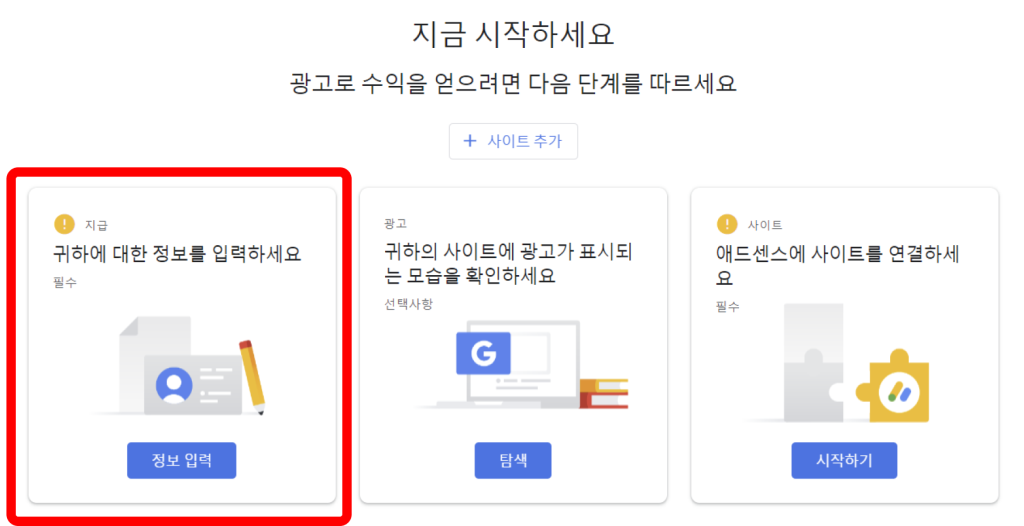
구글 애드센스 계정을 생성한 후 처음 접속한 [홈] 화면이다.
간단하게 3개의 STEP만 진행하면 된다.
아! 구글 애드센스 계정은 구글계정으로 연동하여 생성하면 간단하다.
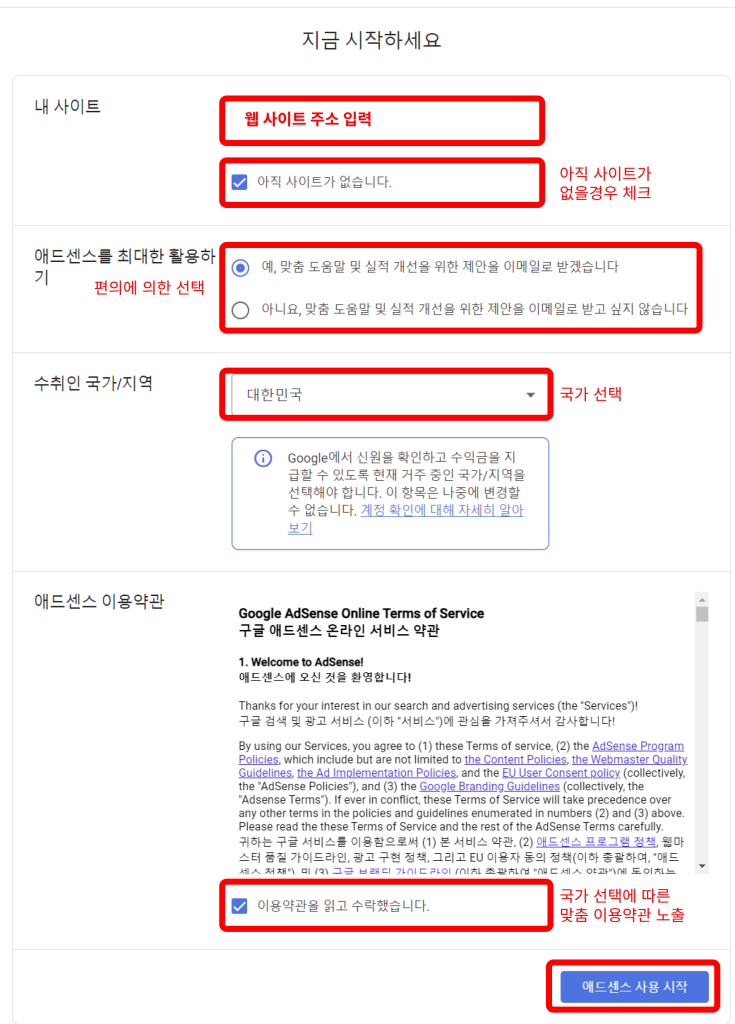
[귀하에 대한 정보를 입력하세요] 라고 쓰여진 배너를 선택하면
프로필 작성란이 나온다.
사이트가 있는 경우or없는 경우를 제외하고
부담 없이 작성 가능하다.
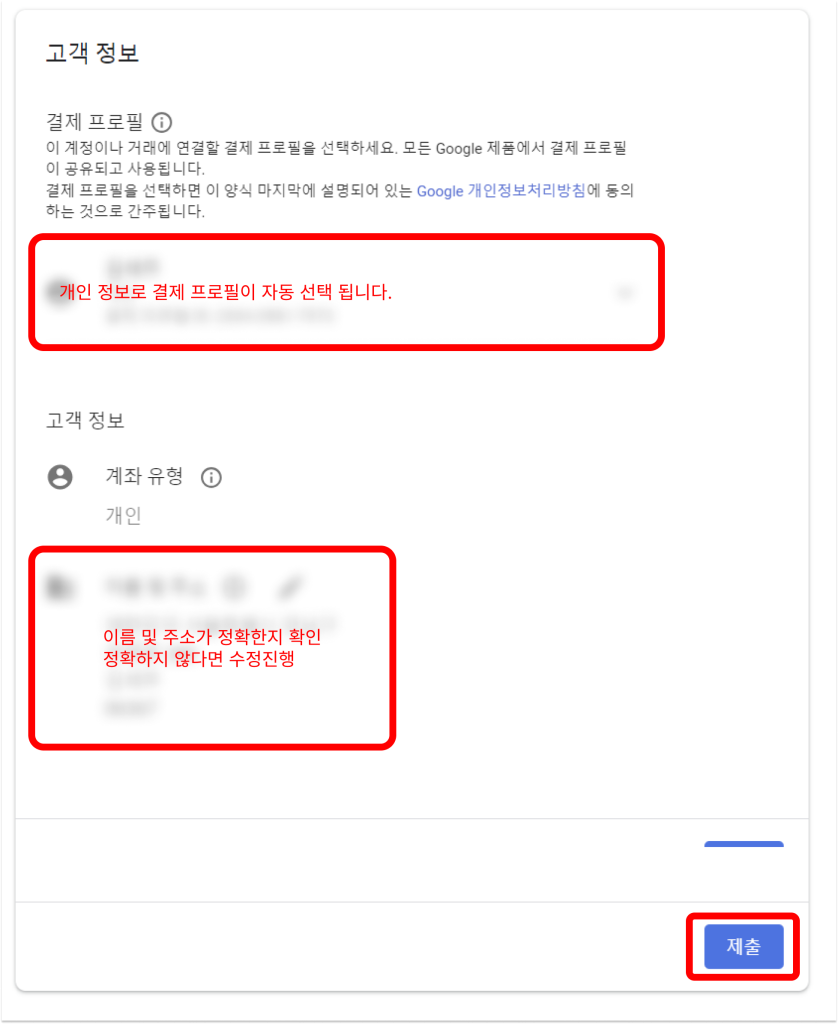
다음 스텝으로 이동하면 위와 같이 최종 확인을 거친다.
제출 버튼을 클릭하자
2) 내 사이트 광고 노출 미리보기 & 설정하기
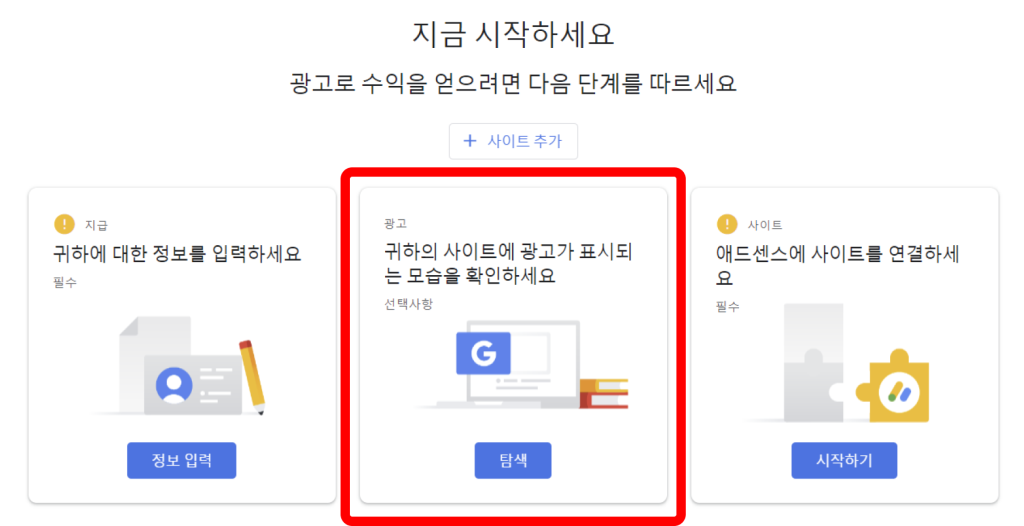
두번째 STEP를 진행해보자.
탐색 버튼을 누르게 되면 먼저 사이트 추가를 위한 모달팝업이 활성화 된다.
등록하고자 하는 사이트 주소를 입력하면 [광고설정] 페이지로 이동하게 된다.
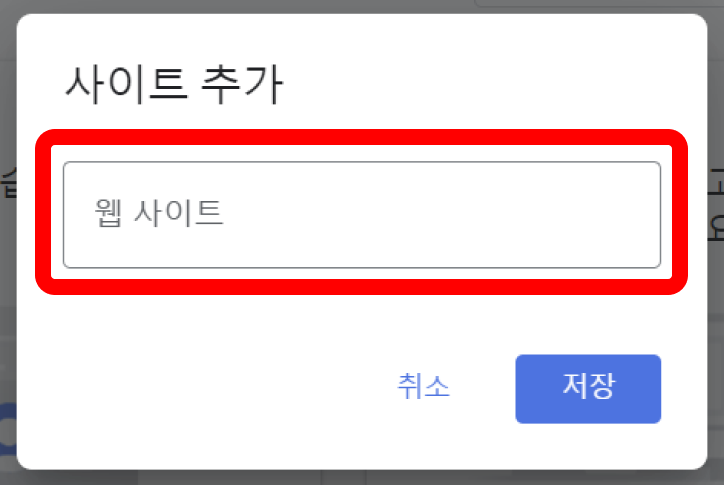
사이트를 추가 하였다면 아래 화면으로 이동한다.
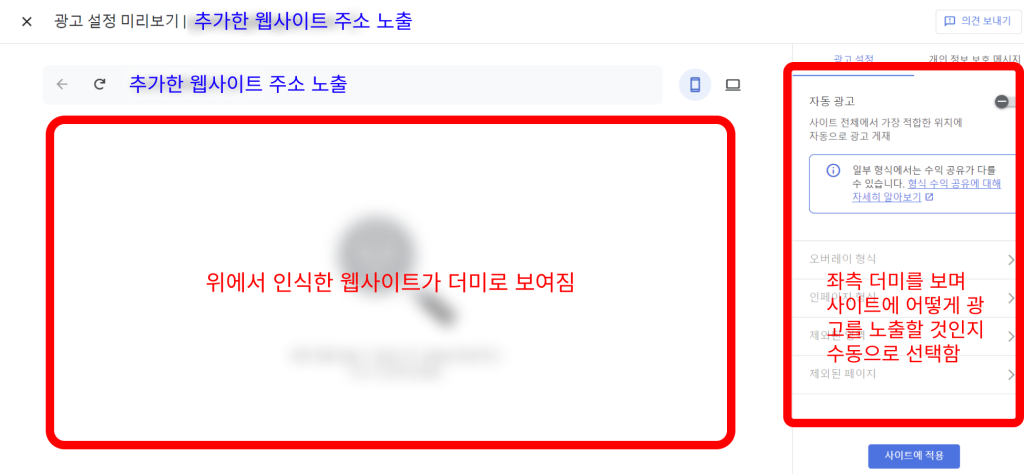
좌측영역에는 해당 사이트의 더미페이지가 보이고
어느 영역에 광고가 노출되는지 미리 볼 수 있다.
우측 영역에서 어느 곳에 노출하고 어느 곳을 제외 시킬지 선택하면 된다.
보면서 하니 간단할 수 밖에!
3) 내 블로그에 구글 애드센스 설치하기
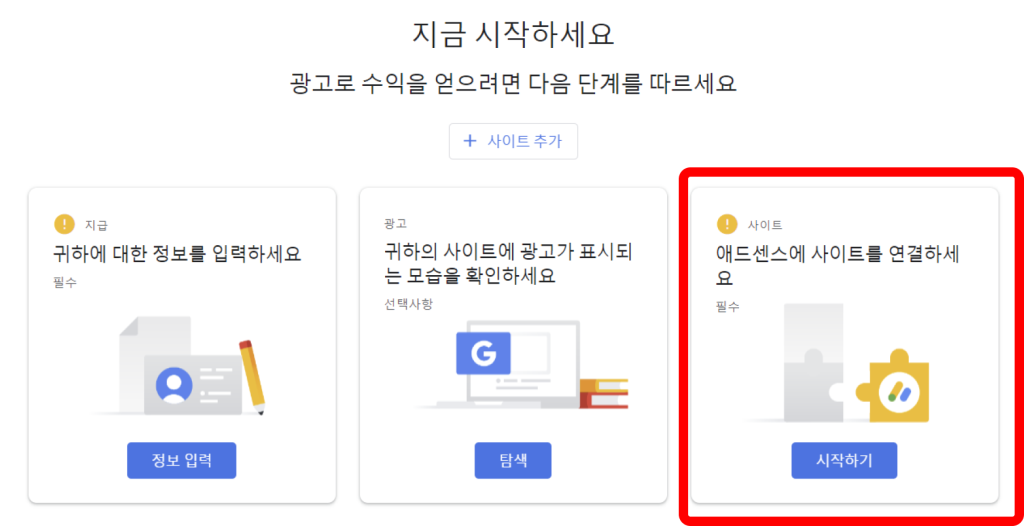
이제 마지막 단계인 애드센스를 사이트에 연결하기다.
마지막 단계인 너무 쉬웠던 전 단계 보다는 약간의 난이도가 있다.
잘 따라오길 바란다.
먼저 애드센스의 사이트 구동 방법은 크게 두가지로 나뉜다.
에드센스 코드 스니펫 방식과 Ads.txt 스니펫 방식이다.
잘 확인해보자.
3)-1. 애드센스 코드 스니펫 방식

해당 방법을 선택하면 위와 같이 간략한 코드와 복사하기 버튼이 보일 것이다.
해당 코드를 워드프레스 admin의 “WP Headers and Footers”
plugin을 활용하여 붙혀넣기를 할 것이다.
admin 메뉴에서 플러그인 > add New Plugin에 접근하여 검색으로 신규 plugin을 설치할 수 있다.
설치 및 활성화 후 아래 화면이 보일 것이다.
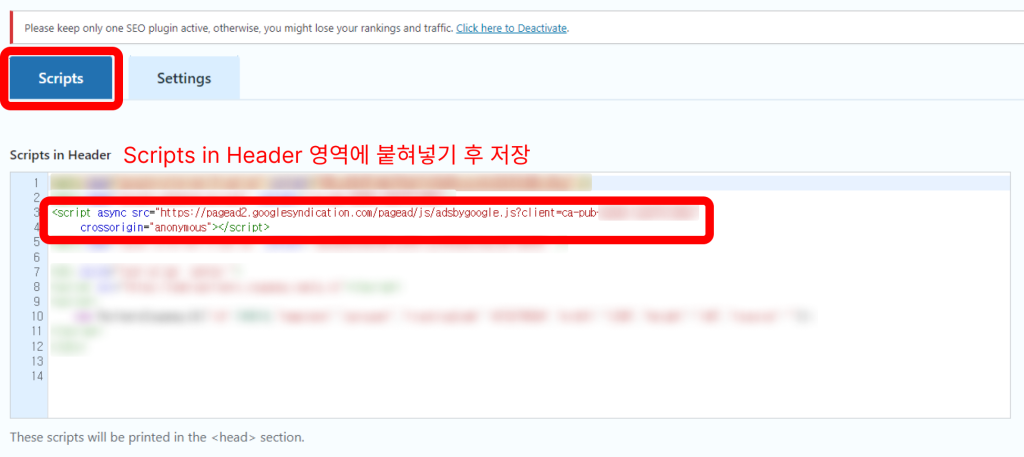
복사한 코드를 위와 같이 Header 영역에 붙혀넣고 저장을 누릅니다.
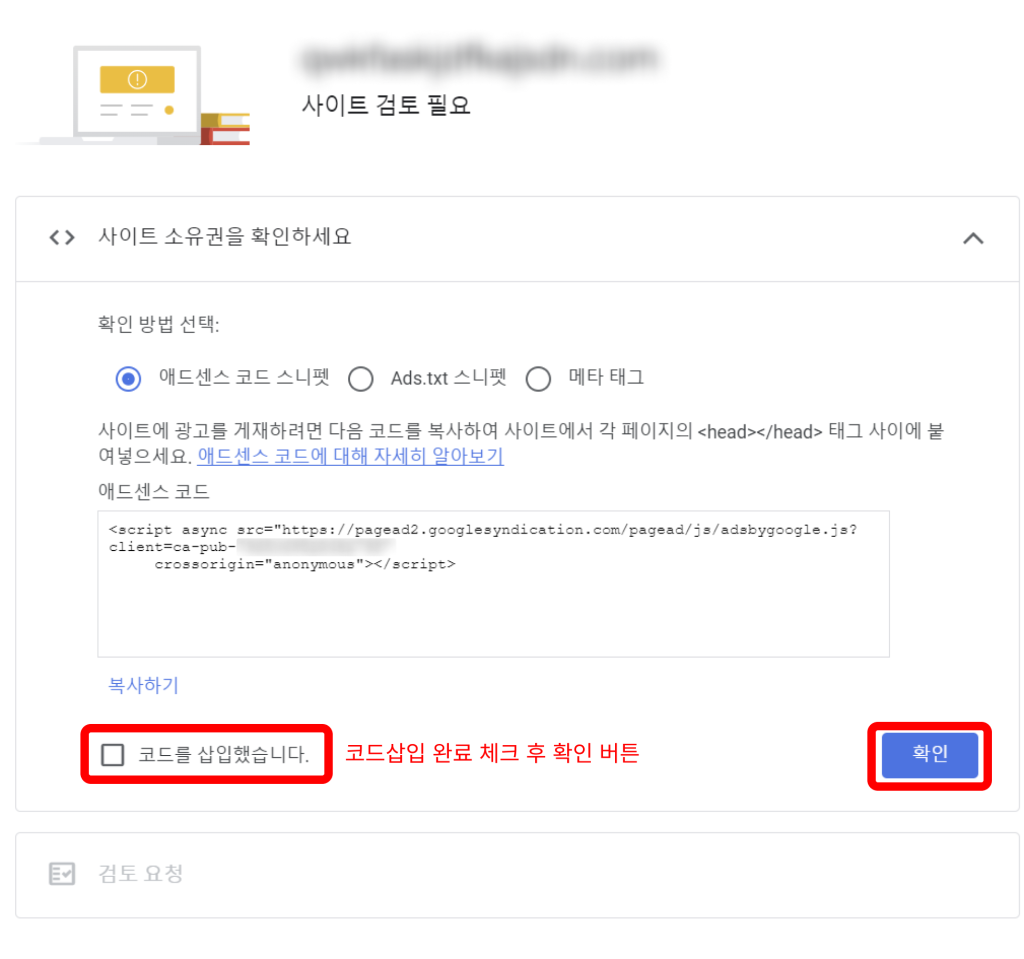
구글애드센스 화면으로 돌아와 코드를 삽입했다는 내용에 체크 후 확인 버튼을 누르면 끝!
3)-2. Ads.txt 스니펫 방식
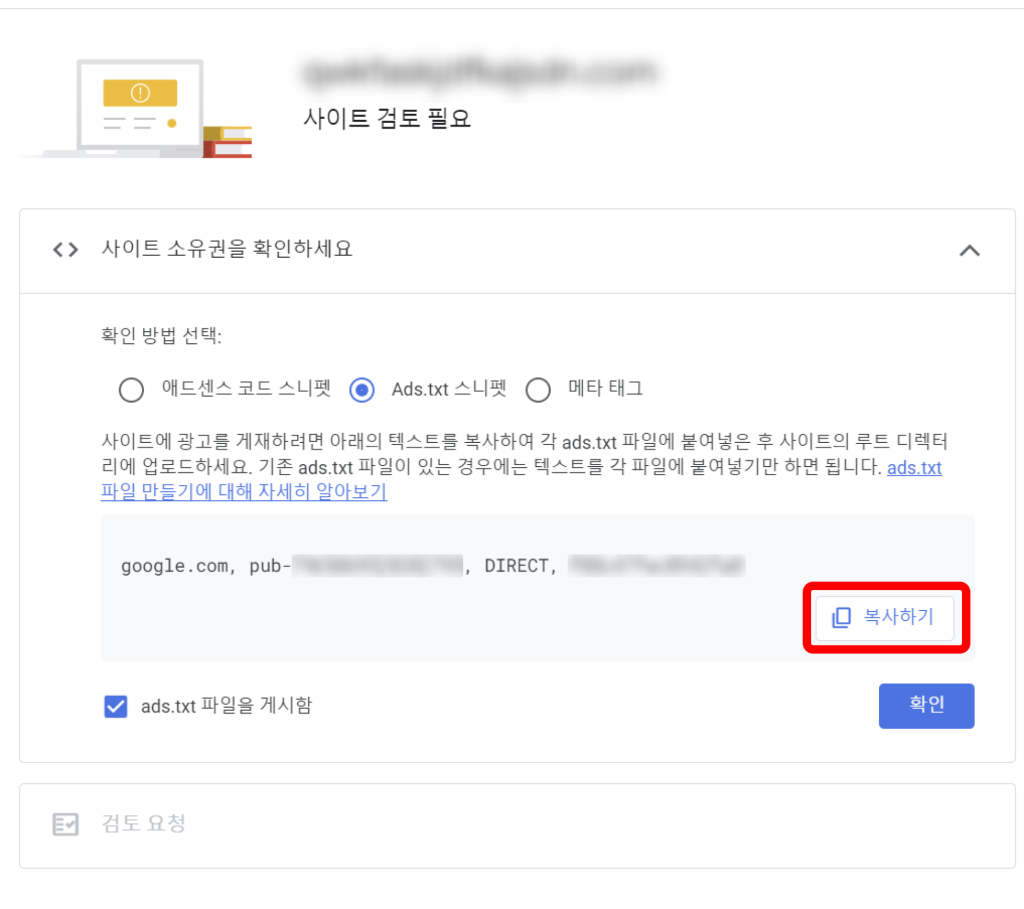
Ads.txt 스니펫도 복사+붙혀넣기는 동일한 방식이다.
다만 워드프레스의 plugin이 좀 다른건데 설치 및 활성화 방식은 모두 동일하나
프로그램 명은 “Ads.txt Manager”를 활용한다.
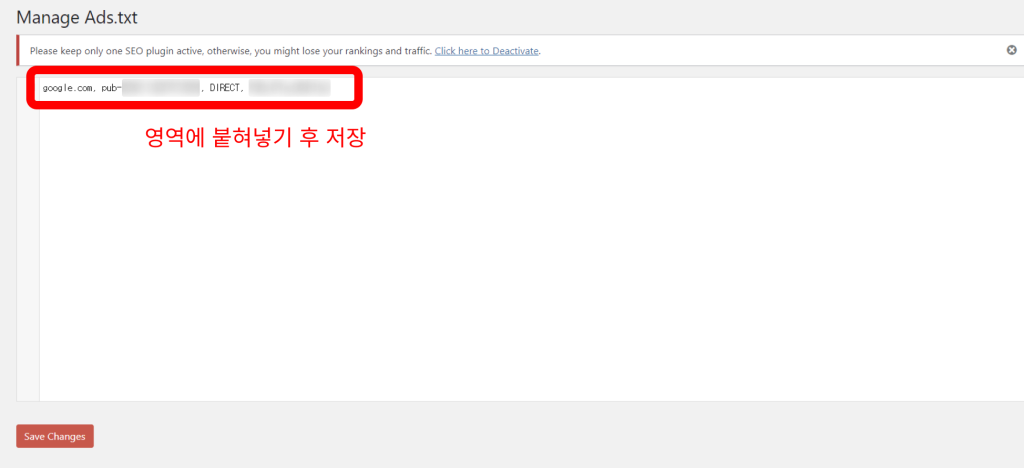
복사한 코드를 해당 Ads.txt plugin에 붙혀넣고 저장!
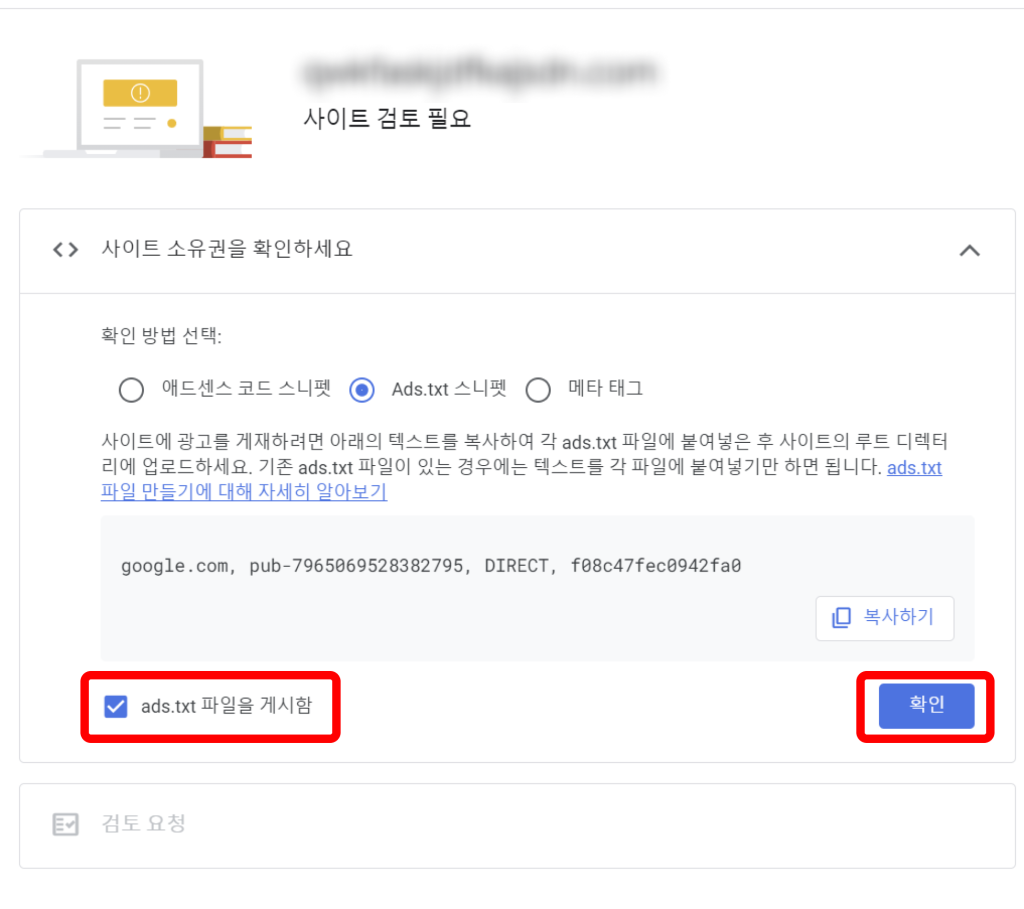
(1)번 방법과 동일하게 게시함에 체크 후 확인버튼 꾸욱! 이제 준비는 끝났다.
위 과정까지 모두 마쳤다면 아래와 같은 화면이 나올 것이다.
4) 소유권 및 진행사항 확인하기
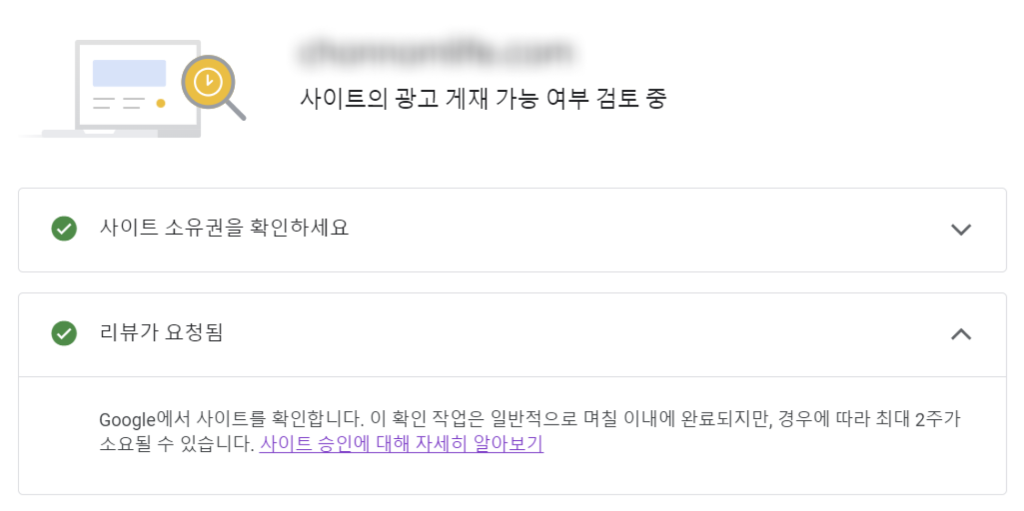
뭐 간략하게 말하면 광고 게재를 위해 등록 신청한 사이트를 검토중이라고 보면 된다.
많이는 2주까지 소요된다고 하니
호수와 같은 마음으로 너그럽게 기다려 보는거다.
어떤가 참 심플하지 않은가?
여러분도 수익형 블로그를 손쉽게 시작할 수 있다!
자 그럼 모두들 박사가 되는 그날까지!
화이팅!!!

5 thoughts on “구글 애드센스, 워드프레스 수익형 블로그 연동하는 초 간단 꿀팁”
Comments are closed.